Modification de filtres d'application pour l'application source de données Oracle HCM Cloud
Les administrateurs système peuvent ajouter et modifier les filtres d'application associés à Oracle Human Capital Management Cloud s'ils personnalisent la définition d'extraction Oracle HCM Cloud.
Par défaut, ces filtres d'application sont définis explicitement pour la source de données Oracle HCM Cloud. Il est recommandé de ne pas modifier ou changer les définitions de filtre si vous utilisez l'intégration prédéfinie à Oracle HCM Cloud.
Pour modifier des filtres d'application Oracle HCM Cloud, procédez comme suit :
- Sélectionnez l'onglet Configuration, puis, sous Enregistrer, sélectionnez Application cible.
- Sélectionnez la source de données Oracle HCM Cloud à laquelle appliquer des filtres.
- Dans Détails de l'application, sélectionnez l'onglet Filtres d'application.
- Sélectionnez le nom du champ auquel appliquer la condition de filtre.
- Cliquez sur Modifier.
- Dans l'écran Modifier les filtres d'application, sélectionnez le nom de la valeur pour laquelle changer la condition de filtre.
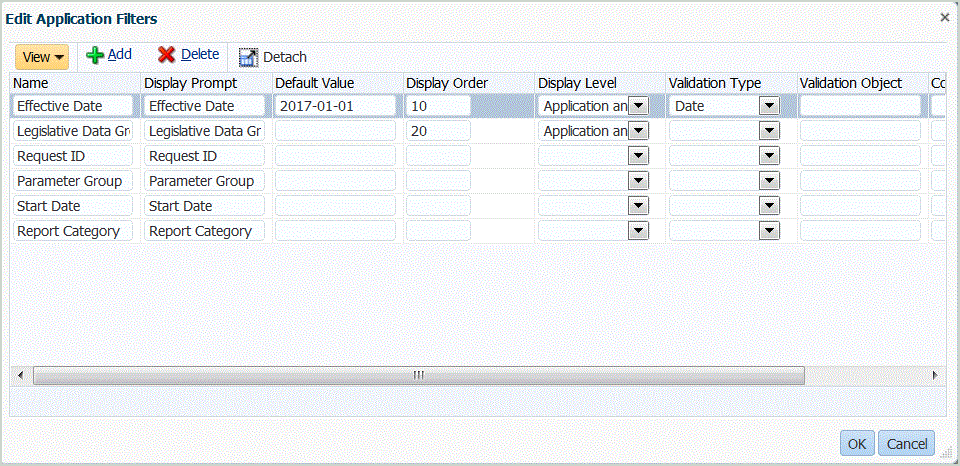
- Modifiez les filtres en fonction des critères suivants :
- Nom : indiquez le nom du filtre. Il s'agit du nom interne à utiliser dans l'API.
- Invite d'affichage : indiquez le nom de l'invite d'affichage dans l'interface utilisateur.
- Valeur par défaut : indiquez la valeur par défaut du filtre.
- Ordre d'affichage : indiquez l'ordre d'affichage du filtre dans l'onglet Filtres d'application. Si ce champ est vide, le filtre personnalisé ne peut pas être affiché et la valeur par défaut est utilisée en tant que valeur de filtre.
- Afficher le niveau : sélectionnez l'emplacement d'affichage du filtre. Les options disponibles sont les suivantes :
- Application uniquement
- Application et règle
- Règle uniquement
- Type de validation : fournissez une liste déroulante des valeurs répertoriées à l'aide du type de recherche.
- Objet de validation : fournit la liste des types de recherche.
- Liste des conditions : fournit la liste des conditions en fonction de l'une ou de l'ensemble des conditions suivantes :
- EQ (égal)
- IN
- Comme
Equal,LikeouIn. Les valeurs de condition sont stockées dans la liste déroulante du champ CONDITION_LIST. Si la valeur estEQ,IN,, affichez uniquementEqualetIndans le menu déroulant Condition. Si la valeur estEQ LIKE, affichez uniquement Equal, Like dans le menu déroulant. Toute combinaisonEQ,IN,LIKEest stockée dans le champ. Si une seule valeur est indiquée dans la liste Condition, la condition ne peut pas être modifiée. La valeur par défaut estEQ. Lorsque vous spécifiez plusieurs conditions, utilisez une virgule comme préfixe pour la condition. Par exemple, pour utiliser les conditionsINetLIKE, saisissez :,IN,LIKE.
- Cliquez sur OK.